Alterar a linguagem do sistema no Ubuntu 20.04 da linha de comando
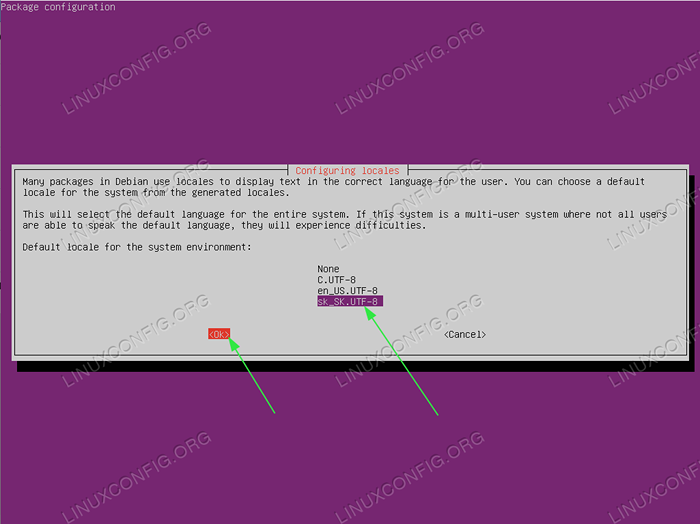
- 3375
- 66
- Wendell Legros
O objetivo deste tutorial é alterar a linguagem do sistema de uma linha de comando no Ubuntu 20.04 servidor fossa focal.
Neste tutorial, você aprenderá:
- Como verificar as configurações da linguagem do sistema
- Como definir a nova linguagem do sistema na linha de comando
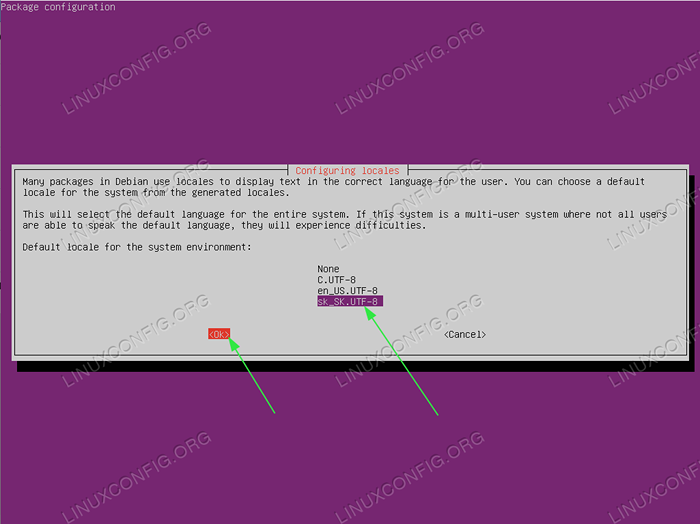 Alterar a linguagem do sistema no Ubuntu 20.04 da linha de comando
Alterar a linguagem do sistema no Ubuntu 20.04 da linha de comando Requisitos de software e convenções usadas
| Categoria | Requisitos, convenções ou versão de software usada |
|---|---|
| Sistema | Ubuntu instalado 20.04 ou Ubuntu atualizado 20.04 Fossa focal |
| Programas | N / D |
| Outro | Acesso privilegiado ao seu sistema Linux como raiz ou através do sudo comando. |
| Convenções | # - requer que os comandos Linux sejam executados com privilégios root diretamente como usuário root ou por uso de sudo comando$ - Requer que os comandos do Linux sejam executados como um usuário não privilegiado regular |
Alterar a linguagem do sistema no Ubuntu 20.04 A partir da linha de comando passo a passo instruções
- O primeiro passo é verificar as configurações atuais do idioma do sistema. Para fazer isso executar o
localidadecomando sem argumentos:$ loce
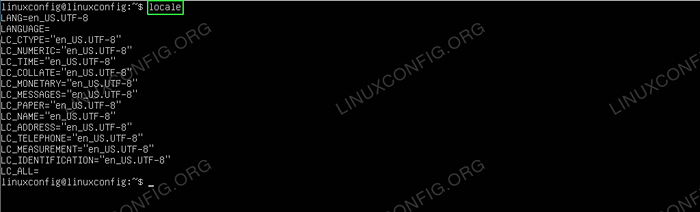 Verifique as configurações atuais da linguagem do sistema usando
Verifique as configurações atuais da linguagem do sistema usando localidadecomando. - Reconfigurar, as configurações atuais do idioma do sistema. Para fazer isso executar o abaixo
DPKG-Reconfigurecomando:$ sudo dpkg-reconfigure
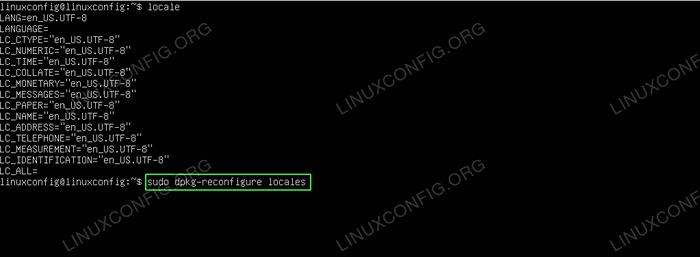 Configurando reconfigurando as configurações de idioma locais atuais VOCÊ SABIA?
Configurando reconfigurando as configurações de idioma locais atuais VOCÊ SABIA?
O comando SystemD específico para alterar a linguagem do sistema éLOCALECTLque permite mais opções de configuração. No entanto, neste caso, usandoDPKG-Reconfigureé mais fácil, pois também baixa automaticamente o pacote de idiomas necessário e fornece diretamente ao usuário uma opção para definir uma nova linguagem do sistema de uma só vez. De qualquer forma, vale a pena verificar oMan LocalectlPara maiores informações. -
Em seguida, selecione a linguagem do sistema desejada.
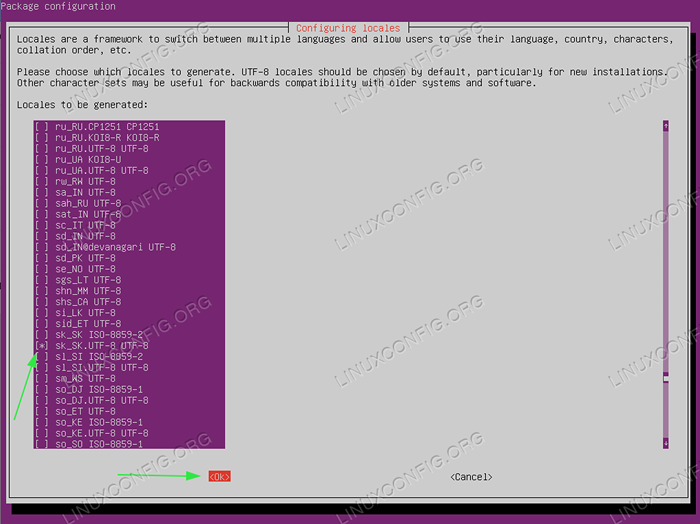 Selecione a linguagem do sistema no menu usando setas de navegação e
Selecione a linguagem do sistema no menu usando setas de navegação e ESPAÇO. Uma vez pronto, mova -se paraOKe pressioneDIGITAR -
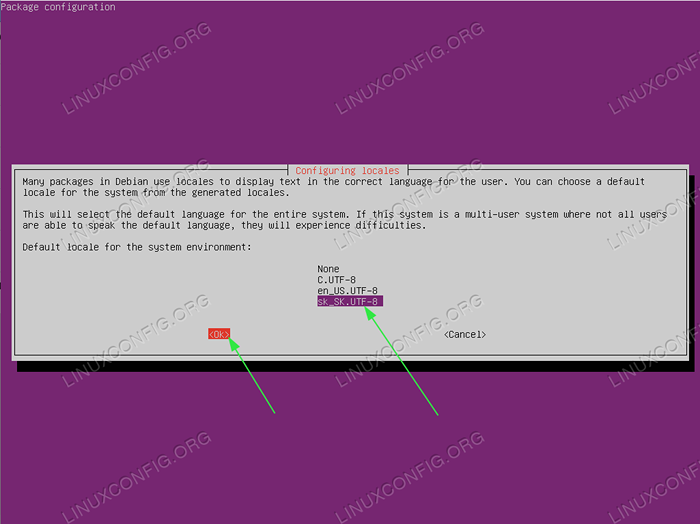 Selecione qual idioma você deseja usar como idioma primário para todo o sistema.
Selecione qual idioma você deseja usar como idioma primário para todo o sistema. - Faça logon e faça login para confirmar sua seleção por execução o
Locaiscomando.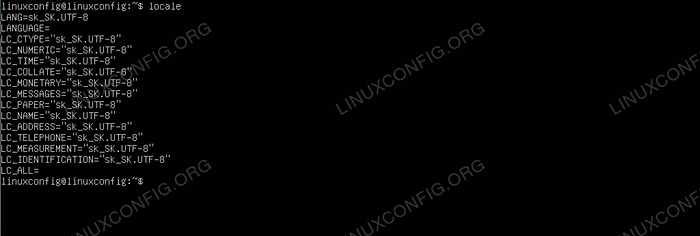 Verifique novas configurações de idioma
Verifique novas configurações de idioma
Tutoriais do Linux relacionados:
- Coisas para instalar no Ubuntu 20.04
- Coisas para fazer depois de instalar o Ubuntu 20.04 fossa focal linux
- Ubuntu 20.04 Guia
- Ubuntu 20.04 truques e coisas que você pode não saber
- Coisas para fazer depois de instalar o Ubuntu 22.04 Jellyfish…
- Coisas para instalar no Ubuntu 22.04
- Arquivos de configuração do Linux: os 30 primeiros mais importantes
- Ubuntu 22.04 Guia
- Comandos Linux: os 20 comandos mais importantes que você precisa para…
- Comandos básicos do Linux
- « Instale as fontes da Microsoft no Ubuntu 20.04 Desktop fossa focal
- Como instalar o Snap Store no Ubuntu 20.04 Desktop Focal Fossa Linux »

